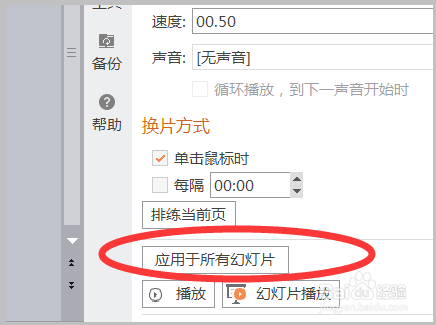1、首先打开PPT页面,在文件中有多个PPT页面,需要在每个页面中添加切换动画。
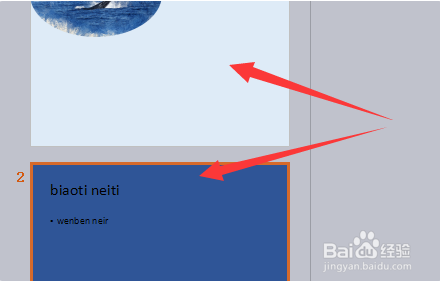
2、点击第一张PPT页面,选择工具栏中的“动画”选项,并选择其中的一种样式。

3、也可以点击其右下角的下拉菜单图标。
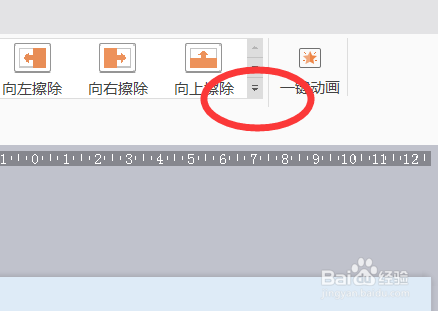
4、即可打开更多切换效果的选项,点击其中需要的样式。
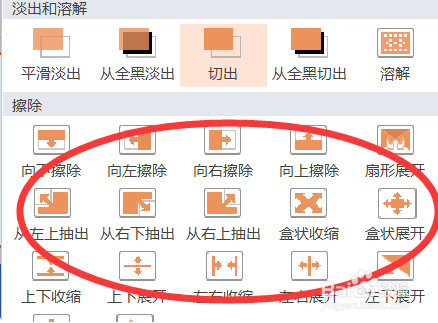
5、然后再点击到下一张PPT页面中,用同样的方法添加动画切换效果,如果需要全部PP哌囿亡噱T页面可以点击“应用于所有幻灯片”选项即可。
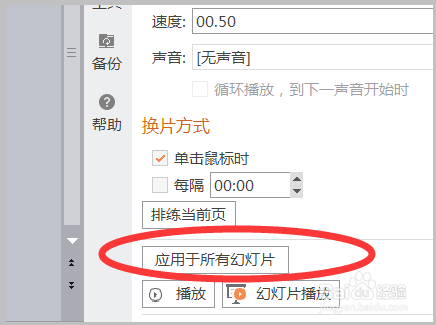
时间:2024-10-12 09:24:15
1、首先打开PPT页面,在文件中有多个PPT页面,需要在每个页面中添加切换动画。
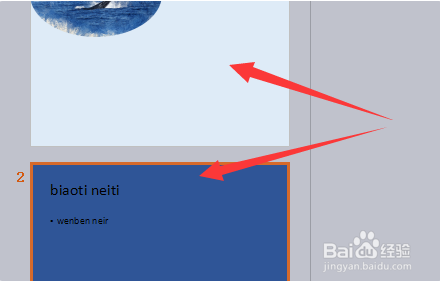
2、点击第一张PPT页面,选择工具栏中的“动画”选项,并选择其中的一种样式。

3、也可以点击其右下角的下拉菜单图标。
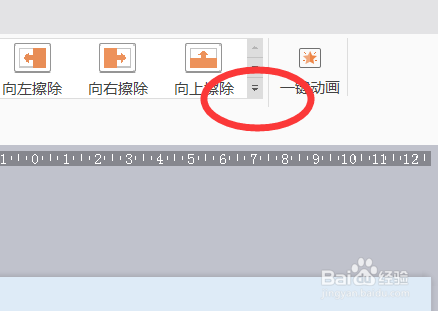
4、即可打开更多切换效果的选项,点击其中需要的样式。
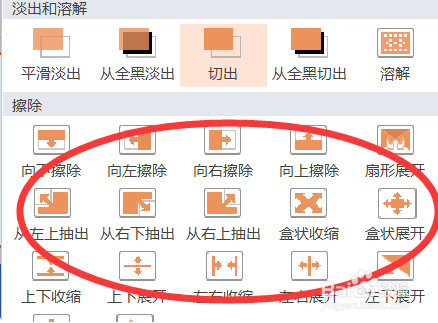
5、然后再点击到下一张PPT页面中,用同样的方法添加动画切换效果,如果需要全部PP哌囿亡噱T页面可以点击“应用于所有幻灯片”选项即可。